steam双击打不开的修复方法 电脑steam无法打开怎么办
更新时间:2023-08-30 12:39:11作者:xiaoliu
steam双击打不开的修复方法,电脑上的Steam是许多游戏爱好者必备的软件,然而有时候我们可能会遇到一些问题,比如双击打开Steam却无法启动的情况,这个问题可能会让人感到困扰,但不用担心,因为我们有一些简单的修复方法可以帮助解决这个问题。接下来我将介绍一些常见的修复方法,希望能对遇到这个问题的朋友们有所帮助。
修复方法如下:
1、如果你双击桌面上的steam没有反应,那么和我遇到的问题一样。
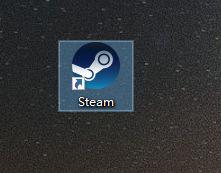
2、按ctrl+alt+delete,打开任务管理器。
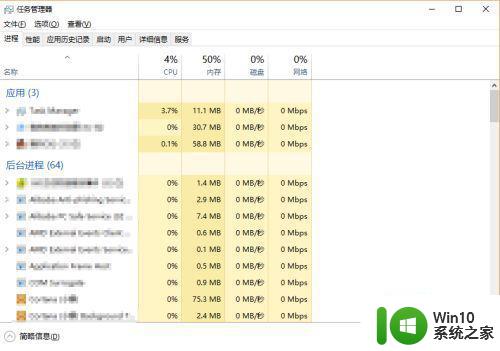
3、或者在任务栏点右键打开任务管理器。
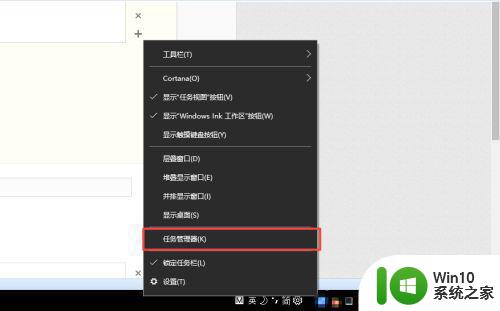
4、找到所有steam有关的进程。
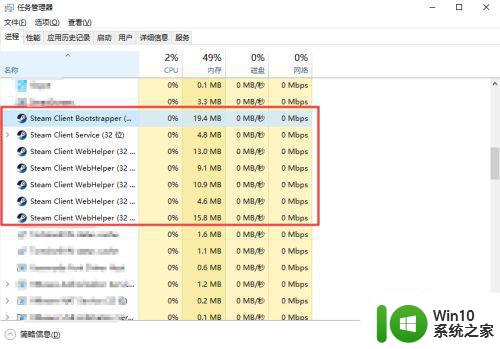
5、点右键然后结束任务。
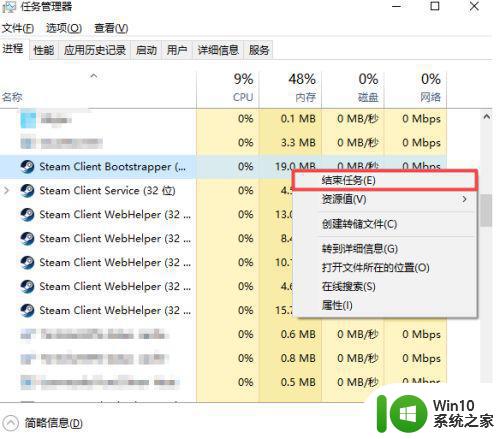
6、再次双击steam图标,发现可以运行了。
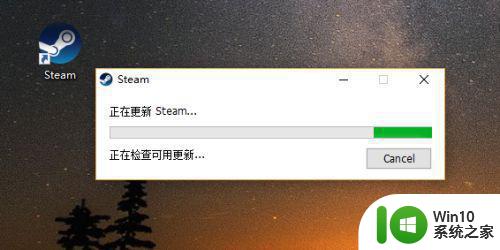
以上是修复Steam双击无法打开的方法的全部内容,如果您遇到这种情况,可以根据本文提供的方法来解决,希望这些方法对您有所帮助。
steam双击打不开的修复方法 电脑steam无法打开怎么办相关教程
- steam打开显示错误的修复方法 电脑steam怎么打开显示错误
- steam无法正常打开如何修复 steam无法打开怎么回事
- 电脑steam官网进不去的处理办法 电脑steam官网打不开怎么办
- 电脑无法打开steam官网如何解决 steam打不开为什么
- 电脑steam商店打不开的处理方法 电脑steam商店无法打开的解决办法
- steam商店页面打不开如何解决 steam商店页面无法打开怎么办
- steam社区打不开118怎么办 steam社区打不开118解决方法
- 在steam上打不开市场的解决方法 电脑steam市场无法打开怎么办
- steam内部网页打不开的解决方法 为什么steam里的网页打不开
- steam无法打开社区的解决办法 电脑steam社区无法打开的原因及解决方法
- Mac打不开steam社区的解决教程 为什么Mac无法打开steam社区
- 电脑图片打不开的修复方法 电脑图片无法打开怎么办
- U盘装机提示Error 15:File Not Found怎么解决 U盘装机Error 15怎么解决
- 无线网络手机能连上电脑连不上怎么办 无线网络手机连接电脑失败怎么解决
- 酷我音乐电脑版怎么取消边听歌变缓存 酷我音乐电脑版取消边听歌功能步骤
- 设置电脑ip提示出现了一个意外怎么解决 电脑IP设置出现意外怎么办
电脑教程推荐
- 1 w8系统运行程序提示msg:xxxx.exe–无法找到入口的解决方法 w8系统无法找到入口程序解决方法
- 2 雷电模拟器游戏中心打不开一直加载中怎么解决 雷电模拟器游戏中心无法打开怎么办
- 3 如何使用disk genius调整分区大小c盘 Disk Genius如何调整C盘分区大小
- 4 清除xp系统操作记录保护隐私安全的方法 如何清除Windows XP系统中的操作记录以保护隐私安全
- 5 u盘需要提供管理员权限才能复制到文件夹怎么办 u盘复制文件夹需要管理员权限
- 6 华硕P8H61-M PLUS主板bios设置u盘启动的步骤图解 华硕P8H61-M PLUS主板bios设置u盘启动方法步骤图解
- 7 无法打开这个应用请与你的系统管理员联系怎么办 应用打不开怎么处理
- 8 华擎主板设置bios的方法 华擎主板bios设置教程
- 9 笔记本无法正常启动您的电脑oxc0000001修复方法 笔记本电脑启动错误oxc0000001解决方法
- 10 U盘盘符不显示时打开U盘的技巧 U盘插入电脑后没反应怎么办
win10系统推荐
- 1 电脑公司ghost win10 64位专业免激活版v2023.12
- 2 番茄家园ghost win10 32位旗舰破解版v2023.12
- 3 索尼笔记本ghost win10 64位原版正式版v2023.12
- 4 系统之家ghost win10 64位u盘家庭版v2023.12
- 5 电脑公司ghost win10 64位官方破解版v2023.12
- 6 系统之家windows10 64位原版安装版v2023.12
- 7 深度技术ghost win10 64位极速稳定版v2023.12
- 8 雨林木风ghost win10 64位专业旗舰版v2023.12
- 9 电脑公司ghost win10 32位正式装机版v2023.12
- 10 系统之家ghost win10 64位专业版原版下载v2023.12